înfășurați textul automat | pauză de linie manuală
înfășurați textul în Excel dacă doriți să afișați text lung pe mai multe linii într-o singură celulă. Înfășurați textul automat sau introduceți o pauză de linie manuală.
înfășurați automat textul
1. De exemplu, aruncați o privire la șirul de text lung din celula A1 de mai jos. Celula B1 este goală.

2. În fila Acasă, în grupul Aliniere, faceți clic pe înfășurați textul.
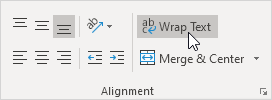
Rezultat:
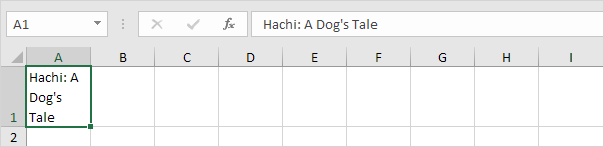
3., Faceți clic pe marginea din dreapta a antetului coloanei A și trageți separatorul pentru a crește lățimea coloanei.

4. Faceți dublu clic pe marginea de jos a antetului rândului 1 pentru a regla automat înălțimea rândului.
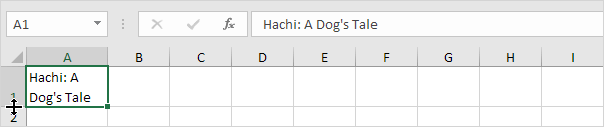
Notă: dacă setați manual rând înălțime (făcând clic pe marginea de jos de un rând de antet și trăgându-separator), Excel nu modifica înălțimea rândului atunci când faceți clic pe butonul Wrap Text. Pur și simplu faceți dublu clic pe marginea de jos a unui antet rând pentru a remedia acest lucru.
5., Introduceți un șir de text foarte lung în celula B1 și înfășurați textul în această celulă.
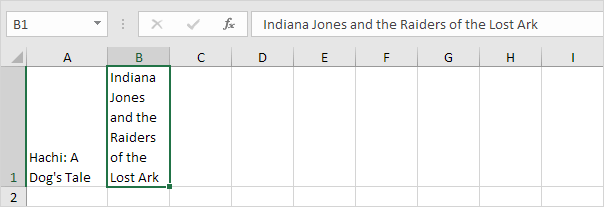
notă: în mod implicit, Excel aliniază textul în partea de jos (a se vedea celula A1).
6. Selectați celula A1.
7. În fila Acasă, în grupul Aliniere, faceți clic pe Aliniere sus.
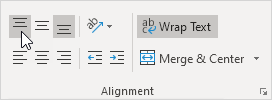
Rezultat:
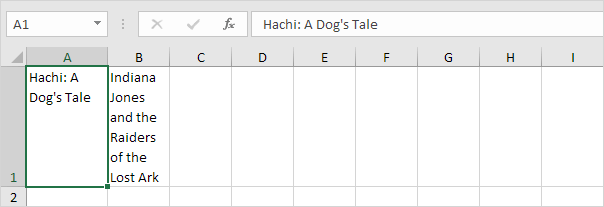
Manual de Linie
Pentru a introduce un manual de linie, executăm următorii pași.
1. De exemplu, faceți dublu clic pe celula A1.
2. Plasați cursorul în locația în care doriți să se rupă linia.,
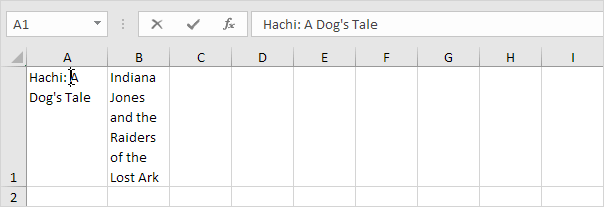
3. Apăsați Alt + Enter.
Rezultat:
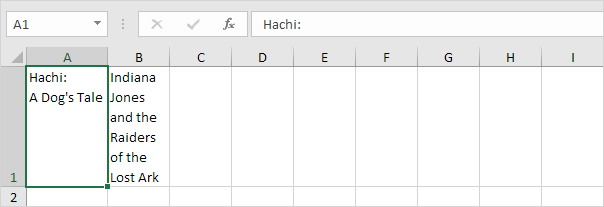
Notă: pentru a elimina manual de linie, faceți dublu clic pe o celulă, plasați cursorul la începutul liniei și apăsați Backspace.